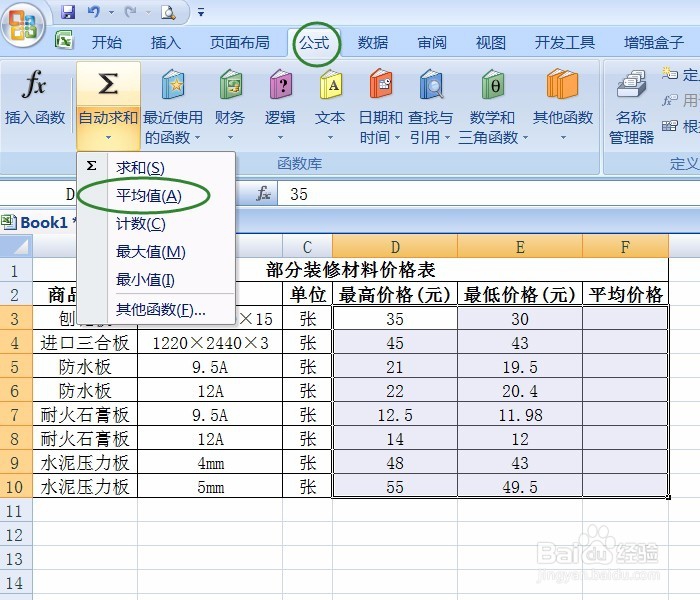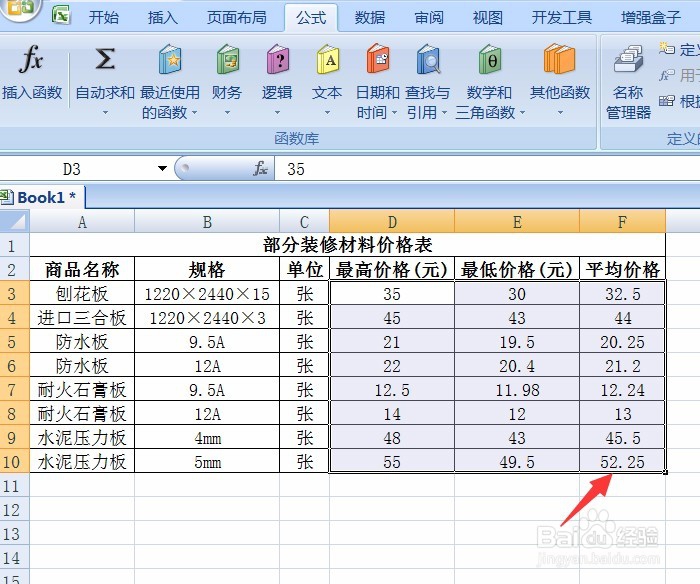1、做出P33页“世界各大城市一季度气温极值( ℃)”数据釉涑杵抑表格,并设置好格式(合并、字大小、居中、列拉大、加边框线等)。

2、最高:用“最大值MAX”函数:选定塥骈橄摆计算结果的单元格,单击“公式”菜单,用“最大值MAX”函数,选定数据范围,确定。
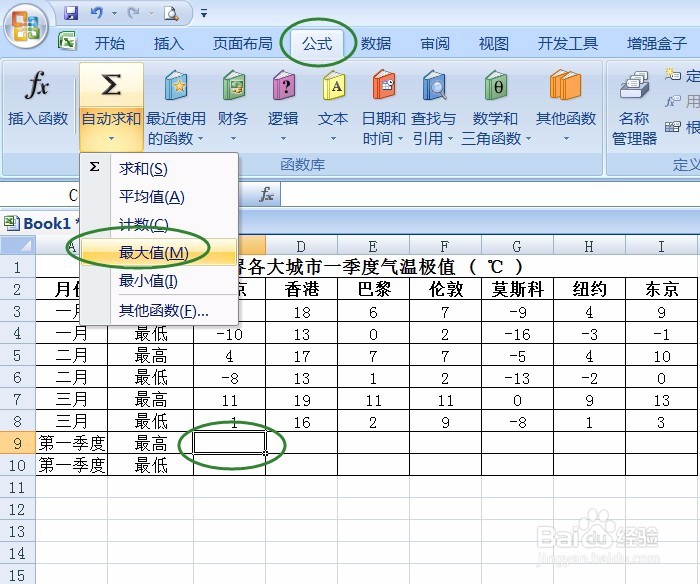


3、最低:用“最小值MIN”函数;选定放结果的单元格,和上面的操作类似。



4、选定“最高、最低”数据,其它结果一起拖动完成。(这样不用分别拖动,快些)

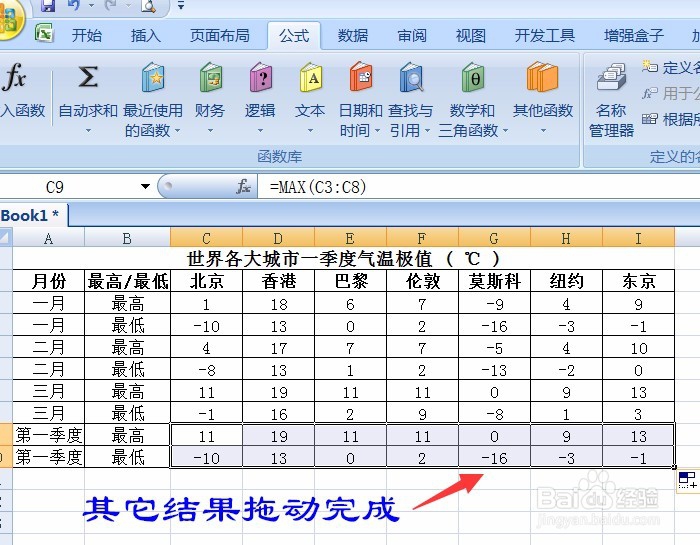
5、输入“部分装修材料价格表”数据,并设置好格式(合并、字大小、列拉大、加边框线等)。

6、公式(函数)应用:将结果放在相应的单元格。“公式”中“平均值函数”


7、或选定数据范围和计算结果的范围,单击“公式”中“平均值函数”。